Консольные команды Dota 2
Содержание
- 1 Консольные команды Dota 2
Консольные команды Dota 2
Консольные команды для Dota 2. Все команды приведены с кавычками, чтобы их было удобно вставить в конфигурационный файл autoexec.cfg.

- Производительность игры
- Корректировка сетевых параметров
- Дополнительные параметры
- Отображение данных о соединении
- Игровые консольные команды
- Настройки героя
- Настройки миникарты
- Бинды команд на горячие клавиши
Производительность игры
Корректировка сетевых параметров
- rate «80000» — настройка пропускной способности интернет-канала.
- cl_updaterate «30» — число обновлений от сервера в секунду.
- cl_cmdrate «30» — число обновлений, которые клиент отправляет на сервер в секунду.
- cl_interp «0.05» — данный параметр отвечает за то, с какой точностью будет передаваться расположение вашего героя на сервер.
- cl_interp_ratio «2» — связана с предыдущей командой. Является второй составляющей интерполяции.
- cl_smooth «1» — корректировка значений после ошибок с клиентской стороны.
- cl_smoothtime «0» — количество секунд для сглаживания ошибок.
- mat_vsync «1» — включение вертикальной синхронизации.
- r_screenspace «1» — активировать сглаживание.
Дополнительные параметры
- con_enable «1» — активировать консоль.
- fps_max «120» — установить ограничение кадров в секунду (frames per second).
- cl_showfps «1» — включить счетчик fps.
- retry — переподключение к серверу.
- volume «0.5» — общая громкость звука игры
- snd_musicvolume «0» — громкость игровой музыки.
Отображение данных о соединении
- net_graph «1» — отображает технические данные в углу экрана, а именно:: fps, пинг, число пакетов. Расположенные ниже команды — настройка данной информации.
- net_graphinsetleft «-50» — сдвинуть блок влево. Цифры — число пикселей.
- net_graphinsetbottom «300» — сдвинуть блок с данными вверх.
- net_graphpos «1» — изменить расположение блока.. 1 — слева, 2 — по центру, 3 — справа.
- net_graphproportionalfont «0» — изменить размер шрифта для блока. От 0 до 1.
Настройки для слабых компьютеров
Применение этих настроек рекомендуется для слабых компьютеров. Более подробно в нашей статье — Как повысить фпс в Доте 2.
- dota_cheap_water «1»
- cl_globallight_shadow_mode «0»
- r_deferred_height_fog «0»
- r_deferred_simple_light «1»
- r_screenspace_aa «0»
- mat_vsync «0»
Игровые консольные команды
Настройки героя
- dota_force_right_click_attack «1» — активирует добивание крипов с помощью ПКМ.
- dota_player_units_auto_attack «1» — включает или отключает авто атаку. .
- dota_shop_force_hotkeys «1» — активирует покупку итемов в магазине с помощью горячих клавиш.
- dota_player_add_summoned_to_selection «1» — автоматически добавляет саммонов в контрольную группу.
- dota_apm — отображает количество действий в минуту (показывается лишь в консоли).
- ping (в консоли) — отображает пинг для всех игроков; -ping (в чате) — отображает твой пинг и число сброшенных пакетов в правом верхнем углу экрана.
- dota_always_show_hero_names «1» — отображать ники игроков над героями.
- dota_disable_range_finder «0» — появится зеленая линия, которая обозначает радиус применения скиллов.
- dota_camera_speed «3000» — отрегулировать скорость прокручивания камеры.
- dota_camera_accelerate «50» — настройка акселерации камеры.
- dota_hide_cursor «1» — скрывает курсор.
- r_shadows «1» — активировать тени.
- dota_topbar_buyback_time «25» — корректирует время отображения байбека героя..
- hud_sticky_item_name — изменяет закрепленный предмет.
- dota_screen_shake «1» — включить или отключить дрожание экрана.
- dota_player_multipler_orders «1» — включает приказы для всех подконтрольных юнитов.
- dota_unit_fly_bonus_height «150» — контролирует высоту полета юнитов.
- dota_unit_use_player_color «1» — включает подсветку юнитов.
А вот список команд из моего файла autoexec.cfg, которые позволяют отключить анимацию уменьшения здоровья.
- dota_health_hurt_decay_time_max «0»
- dota_health_hurt_decay_time_min «0»
- dota_health_hurt_delay «0»
- dota_pain_decay «0»
- dota_pain_factor «0»
- dota_pain_multiplier «0»
Также можно настроить отображение здоровья в полоске над героем:
- dota_health_per_vertical_marker 250 (стандартное значение — 250) — устанавливает величину hp, которая приходится на одно деление хелсбара;
- dota_health_marker_major_alpha 255 (стандартное значение — 255) — устанавливает место нахождения толстого деления;
- dota_health_marker_minor_alpha 128 (стандартное значение — 128) — устанавливает место нахождения тонкого деления;
- dota_health_per_vertical_marker 9999999 — удаляет деления;
Настройки миникарты
- dota_no_minimap «1» — команда отключает миникарту.
- dota_minimap_hero_size «600» — регулирует размер иконок героев на миникарте.
- dota_minimap_hide_background «1» — отключает фон миникарты.
- dota_hud_flip «1» — помещает миникарту вправо.
- dota_hud_colorblind «1» — активирует режим цветовой слепоты.
- dota_hud_healtbar_number «1» — показывает здоровье числом над героем.
- dota_minimap_mis.click_time «0.2» — активирует задержку между кликом по миникарте и перемещением камеры. Удобная команда, если часто случайно кликаете по карте.
Бинды команд на горячие клавиши
Бинды, или привязки, позволяют установить консольные команды на горячие клавиши по вашему выбору.
Самые полезные бинды в игре — установка камеры на положение рун:
- bind “*кнопка*” «dota_camera_setpos -2273.898682 1232.745483 982.072876» — переместить камеру на верхнюю руну.
- bind “*кнопка*” «dota_camera_setpos 3035.773438 -2972.680176 966.072937» — переместить камеру на нижнюю руну.
Вместо *кнопка*, конечно, нужно прописать необходимую клавишу. Кстати, клавиши на NumPad обозначаются с приставкой KP. Например, Num 7 обозначается как KP_7.
Можно привязать к нужным кнопкам любые фразы, которые вы скажете в чат, как только нажмете эту клавишу:
- bind “*кнопка*” «say_team Не надо фидить! Отступаем!”
[Учебник] Выберите героев для ботов в одиночном режиме :: Dota 2 Общие обсуждения
Начать тренировку с ботами в режиме «Соло»
На этапе выбора откройте консоль, нажав клавишу обратной косой черты (), и введите command:
Вы должны ввести имя игрового файла героев (см. ниже) после «npc_dota_hero_».
Пример: dota_bot_force_pick npc_dota_hero_luna
Это заставляет первый бот (слева направо) выбрать Луну.
Для многократных отмычек команды «npc_dota_hero_» должны быть разделены запятой (,).
Пример: dota_bot_force_pick npc_dota_hero_luna, npc_dota_hero_sven, npc_dota_hero_crysta_maiden
Таким образом, первые 3 бота (слева направо) выберут Луну, Свена и Crystal Maiden соответственно.
Вы можете принудительно выбрать героев для 9 ботов (4 для вашей команды и 5 для противоположной команды).
Боты выбирают только из 39 героев, поэтому, если вы выберете героев, которых нет в списке ниже, это приведет к ошибке.
ВАЖНО .
• Если вы в команде Radiant, в настоящее время НЕТ возможности принудительно выбрать только роботов Dire. Сначала вы ДОЛЖНЫ принудительно выбрать ботов Radiant.
• Но вы в команде Dire, вы можете принудительно выбрать ботов для команды Radiant, только введя всего 5 команд «npc_dota_hero_».
• Чтобы сработал порядок принудительного выбора, вы ДОЛЖНЫ ввести команду и ВОЙТИ В ИГРУ до того, как боты начнут выбирать (обычно начинается 45-секундная отметка).
иначе введенные вами герои будут назначены ботам случайным образом.
• Поэтому лучше всего сначала набрать команду в блокноте (или в любом другом приложении для набора текста) с уже имеющимся именем игрового файла героя и просто скопировать / вставить его в окно консоли.
Ниже перечислены названия gamefile Имеющаяся героев для ботов:
Ax = npc_dota_hero_axe
Bane = npc_dota_hero_bane
Bloodseeker = npc_dota_hero_bloodseeker
Bounty Hunter = npc_dota_hero_bounty_hunter
Bristleback = npc_dota_hero_bristleback
Chaos Knight = npc_dota_hero_chaos_knight
Crystal Maiden = npc_dota_hero_crystal_maiden
Dazzle = npc_dota_hero_dazzle
Death Prophet = npc_dota_hero_death_prophet
Dragon Knight = npc_dota_hero_dragon_knight
Дроу Ranger = npc_dota_hero_drow_ranger
Землекрушитель = npc_dota_hero_earthshaker
Jakiro = npc_dota_hero_jakiro
Джаггернаут = npc_dota_hero_juggernaut
Kunkka = npc_dota_hero_kunkka
Lich = npc_dota_hero_lich
Lina = npc_dota_hero_lina
Lion = npc_dota_hero_lion
Luna = npc_dota_hero_luna
Necrophos = npc_dota_hero_necrolyte
Омникниг HT = npc_dota_hero_omniknight
Oracle = npc_dota_hero_oracle
Phantom Assassin = npc_dota_hero_phantom_assassin
Pudge = npc_dota_hero_pudge
Бритва = npc_dota_hero_razor
Sand King = npc_dota_hero_sand_king
Shadow Fiend = npc_dota_hero_nevermore
Skywrath Маг = npc_dota_hero_skywrath_mage
Снайпер = npc_dota_hero_sniper
Sven = npc_dota_hero_sven
Tidehunter = npc_dota_hero_tidehunter
Крошечные = npc_dota_hero_tiny
Мстительный Дух = npc_dota_hero_vengefulspirit
Viper = npc_dota_hero_viper
Чернокнижник = npc_dota_hero_warlock
Windranger = npc_dota_hero_windrunner
знахарь = npc_dota_hero_witch_doctor
Wraith King = npc_dota_hero_skeleton_king
Zeus = npc_dota_hero_zuus
Я не знаю, если это будет работать в кооперативе или в режиме Лобби но если у вас есть какие-либо вопросы, пожалуйста, оставьте комментарий ниже.Спасибо.
Особенности ботов
Итак, вы успешно создали героя в лобби «Доты 2». Как же теперь воспользоваться всеми преимуществами?
Во время сражений с ботами ваша главная цель — это получение очков опыта. Имея в противниках такого персонажа, вы научитесь различным тонкостям игрового процесса, а также ознакомитесь со слабыми местами врагов. Если вы не хотите играть в одиночку, то можете позвать своих друзей для совместной игры. Таким образом у вас будет возможность потренироваться с другими игроками, что значительно повысит ваши шансы во время онлайн-матчей.
Боты могут различаться по уровням, которые влияют на их общие показатели: умение быстро принимать решения во время боя, эффективная командная игра и помощь напарнику, резкость движений и многое другое. Количество таких уровней равняется пяти. Вы также можете настроить их, задав правильную команду через консоль — levelbots x. Замените x на цифру, которая соответствует вашему желаемому уровню от одного до пяти. После этого абсолютно все созданные персонажи получат заданный вами уровень.
Управление дружественными героями зависит полностью от вашего собственного выбора в отличие от вражеских ботов, которые действуют согласно определенной стратегии. Вы можете изменять их расположение и раздавать указания.
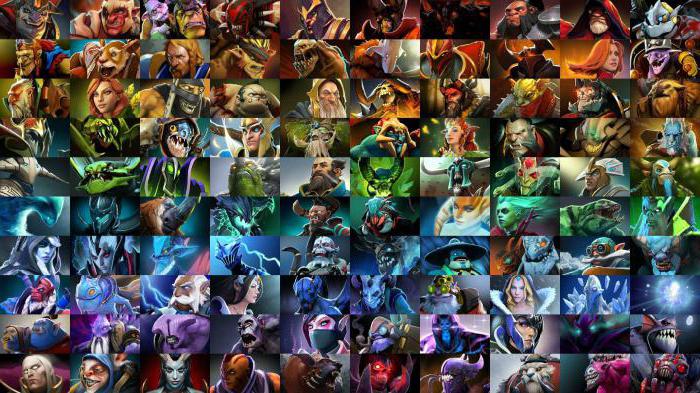
Консольные команды в лобби
В режиме лобби очень удобно проверять тонкую настройку игры, которая производится благодаря консольным командам. Чтобы включить эту опцию, нужно при запуске доты активировать консоль. Для этого в стиме нужно нажать правой кнопкой на доту. Там выбираем «свойства», далее «установить параметры запуска». Появится окошко, в нем нужно прописать -console и подтвердить выбор. В самой игре консоль по умолчанию открывается при нажатии на клавишу «
p, blockquote 6,0,0,0,0 —>  лобби дота 2
лобби дота 2
После создания лобби, можно смело загружаться в игру. Изначально, если у команды в конце стоит «0» – она не активна, если «1» – включена.
p, blockquote 7,0,0,0,0 —>
Перечень команд для основного героя:
p, blockquote 8,0,0,1,0 —>
- dota_force_right_click_attack – позволяет добивать своих крипов нажатием на правую клавишу мышки;
- dota_player_units_auto_attack – включает авто-атаку.;
- dota_shop_force_hotkeys – позволяет при нажатии горячих клавиш в магазине покупать контрольные предметы;
- dota_player_add_summoned_to_selection – автоматически берет под контроль призванных существ;
- dota_apm – количество действий в минуту, показывает только в консоле;
- ping – демонстрирует пинг (задержку) всех игроков;
- dota_always_show_hero_names – показывает над героем игровой ник;
- dota_disable_range_finder – демонстрирует радиус применения способностей в виде кружочка вокруг героя;
- dota_screen_shake – включает покачивание экрана, при использовании любых способностей;
- dota_unit_use_player_color – подсвечивает мобов.
Бинды в Доте
Если покупать компендиум не хочется, а фраз из колеса чата не хватает для полноценного общения с тиммейтами, то можно просто забиндить любое предложение. Например, вы хотите регулярно напоминать тиммейтам, что вы спортсмен и забиндить фразу «Киберспорт – это спорт»:
- Для союзного чата – bind «клавиша к которой хотите привязать фразу» «say_team Киберспорт – это спорт»;
- Для общего чата – bind «клавиша к которой хотите привязать фразу» «say Киберспорт – это спорт».
Кстати, команда «say» пригодится всем, кто играет CM. С ее помощью можно написать что-нибудь в общий чат на стадии драфтов.
Как выбрать героя через консоль дота 2

Консоль — это командная строка пользовательского интерфейса, с помощью которой игрок, может модифицировать или использовать способности DOTA 2 применяя строки текста (команды). Она спрятана от игроков изначально, но может быть активирована в параметрах запуска Steam. Правильная настройка команд, сделает Вашу игру более комфортной и поможет поднять рейтинг в Дота 2!
Как открыть консоль в DOTA 2
- Откройте клиент Steam, Нажмите на Библиотека, Кликните правой кнопкой мыши на DOTA 2, Выберите Свойства

Выберите вкладку Общие, Нажмите Установить параметры запуска…

Введите -console в текстовом поле и нажмите ОК



Введите con_enable 1

Настройки функционирования игры
Значение «1» — включить параметр Значение «0» — отключить параметр
Оптимизация сетевых настроек
- Стандартные значения:
- rate «80000» — объем пропускной способности.
- cl_updaterate «30» — количество обновлений (в секундах), получаемых от сервера.
- cl_cmdrate «30» — количество обновлений (в секундах), отправляемых на сервер.
- cl_interp «0.05» — команда, отвечающая за обновление приблизительного месторасположения героя. Чем меньше значение, тем чаще обновляются места расположения героев. В вычислительной математике интерполяция — способ нахождения промежуточных значений величины по имеющемуся дискретному набору известных значений.
- cl_interp_ratio «2» — окончательное значение интерполяции.
- cl_smooth «1» — сглаживание обзора после ошибки предвычислений со стороны клиента.
- cl_smoothtime «0» — сглаживание обзора после ошибки предвычислений со стороны клиента на заданное количество секунд.
- mat_vsync «1» — включить вертикальную синхронизацию.
- r_screenspace «1» — включить сглаживание.
- fps_max «120» — задать количество fps (Frame per second) — количество обновлений кадров в секунду.
Оптимизация для слабых компьютеров
- Стандартные команды, которые рекомендуются пользователям для поднятия fps:
- dota_cheap_water «1»
- cl_globallight_shadow_mode «0»
- r_deferred_height_fog «0»
- r_deferred_simple_light «1»
- r_screenspace_aa «0»
- mat_vsync «0»
- fps_max «60»
Как проверить скрытый пул в Дота 2?
Проверка скрытого пула, вводим в консоль developer 1, потом dota_game_account_client_debug, Вам нужна строка «[Developer] behavior_score: «Ваша буква»
- Стандартный пул:
- GRADE_A_PLUS = Normal-1
- GRADE_A = Normal-2
- GRADE_B_PLUS = Normal-3
- GRADE_B = Normal-4
- GRADE_B_MINUS = Normal-5
- Скрытый пул:
- GRADE_C = Hidden Pool-1
- GRADE_D = Hidden Pool-2
- GRADE_F = Hidden Pool-3
Аккаунт который находится в скрытом пуле, будет очень сложно бустить, Вам всегда будут попадаться игроки с большим количеством репортов, а это значит будет много руинеров!
У нас можно купить новый аккаунт Дота 2 со стандартным пулом A/B для комфортной игры!
Настройки миникарты в Дота 2
- dota_no_minimap «1» — команда отключает миникарту.
- dota_minimap_hero_size «600» — регулирует размер иконок героев на миникарте.
- dota_minimap_hide_background «1» — отключает фон миникарты.
- dota_hud_flip «1» — помещает миникарту вправо.
- dota_hud_colorblind «1» — активирует режим цветовой слепоты.
- dota_hud_healtbar_number «1» — показывает здоровье числом над героем.
- dota_minimap_mis.click_time «0.2» — активирует задержку между кликом по миникарте и перемещением камеры. Удобная команда, если часто случайно кликаете по карте.
Бинды команд на горячие клавиши в Дота 2
Бинды, или привязки, позволяют установить консольные команды на горячие клавиши по вашему выбору.
Вместо *кнопка*, конечно, нужно прописать необходимую клавишу. Кстати, клавиши на NumPad обозначаются с приставкой KP. Например, Num 7 обозначается как KP_7.
Можно привязать к нужным кнопкам любые фразы, которые вы скажете в чат, как только нажмете эту клавишу:
bind «*кнопка*» «say_team НАДОЕЛИ НУБЫ, ЛИВЕРЫ И ФИДЕРЫ?»
Обязательно сделайте себе бинды на стандартные фразы ( MISS MID и другие), чтобы не тратить время на их написание и сконцентрироваться на поднятии рейтинга в Дота 2!
Конфиг Дота 2
Конфиг — пользовательские команды, подключаемые отдельным файлом при запуске игры. Данные команды в Dota 2 Reborn активируются автоматически благодаря гибкой и удобной структуре движка Source 2.
Зайдите в папку, в которую у вас установлена игра. Если вы использовали стандартный путь установки, то это:
- Для Windows x86: C:/Program Files /Steam/steamapps/common/dota 2 beta
- Для Windows x64: C:/Program Files (x86)/Steam/steamapps/common/dota 2 beta
Если папку найти не получается, то сделайте так:
- В Steam кликните правой кнопкой по названию игры и выберите “Свойства”.
- В появившемся окне выберите вкладку “Локальные файлы” и нажмите кнопку “Посмотреть локальные файлы…”, как на скриншоте ниже.

Итак, вы попали в папку “dota 2 beta” любым из способов. Дальше идите следующим путем: game → dota → cfg. В данной папке находится конфиг дота 2.
Следующим шагом будет создание файла Autoexec.cfg
Сначала необходимо включить отображение расширений для файлов. Для WIndows 10 в проводнике выберите вкладку “Вид”, нажмите “Параметры” и “Изменить параметры для папок и поиска”.

Далее, в открывшемся окне снова вкладку “Вид”, уберите галочку с пункта “Скрывать расширения для зарегистрированных типов файлов” и нажмите “Ок”, сохранив изменения.

Отлично! Создайте в папке текстовый документ и назовите его без кавычек “autoexec.cfg”. Убедитесь, что вы убрали расширение txt.
При запуске Dota 2 содержимое файла autoexec.cfg может автоматически копироваться в основной конфигурационный файл — config.cfg. Чтобы этого не допустить, кликните правой клавишей мыши по config.cfg → Свойства → Атрибуты → Только чтение.
И, напоследок, нужно сделать так, чтобы наш конфиг для доты 2 запускался автоматически. К параметрам запуска игры добавим следующий текст без кавычек: “+exec autoexec.cfg”.

Обратите внимание: В файле autoexec.cfg команды прописываются с кавычками, а в консоли — без кавычек.
В autoexec.cfg полезно помещать те команды, которые вы вводите каждый раз, когда запускаете Доту. Это могут быть как дополнительные настройки, так и изменение стандартных, если вам это удобно. Вот, например, как выглядит мой файл конфига:

Как добавить героя в лобби «Доты 2»

Персонажи-боты призваны помогать игрокам во время одиночных игр и берут на себя роль тренировочных объектов. С их помощью можно проверить способности определенного понравившегося чемпиона или набраться опыта.
Созданием героев в лобби «Доты 2» можно заниматься только с помощью определенных консольных команд. Для их активации не забудьте активировать саму консоль и включить возможность добавления читов. Откройте консоль, кликните по значку игры в библиотеке Steam и выберите «Свойства»/»Установить параметры». Далее вбейте в окно -console и нажмите «ок». Консоль можно будет вызвать при помощи клавиши «
Если вы хотите сделать героя в лобби «Доты 2» (как указано в примере выше), тогда выполните следующие шаги:
- Напечатайте sv_cheats 1.
- Откройте чат и введите команду -createhero ___ neutral/enemy. Вместо «___» укажите название персонажа, а часть neutral/enemy в прямом смысле обозначает нейтральную либо вражескую сторону.
Давайте разберем на примере то, как создать в лобби «Доты 2» героя по имени Axe. Для его создания в консольной строке вам нужно прописать следующее: -createhero axe enemy. Поздравляем — новый персонаж готов! Он возникнет там, где будет располагаться курсор вашей мыши.

• demoui — отображает меню реплея с различными функциями
• demoui2 — отображает меню реплея с различными функциями, позволяет значительно ускорять воспроизведение

• sv_cheats «1» — команда включает читы (см. ниже)
• dota_camera_distance — изменяет дистанцию камеры (стандарт 1134)

• thirdperson — при включенном Drive (demoui), дает возможность крутить камеру при нажатии на левый кнопку мыши

• dota_sf_hud_actionpanel «0» — отключает панель способностей
• dota_sf_hud_channelbar «0» — отключает полоску отображающую продолжительность спела
• dota_sf_hud_chat «0» — отключает чат/лог убийств
• dota_sf_hud_inventory «0» — отключает инвентарь
• dota_sf_hud_top «0» — отключает все панели сверху
• dota_hud_healthbars «0» — отключает все индикаторы здоровья
• dota_no_minimap «1» — отключает мини карту
• dota_hide_cursor «1» — отключает курсор
• cl_drawhud «0» — эта команда полностью удалит все элементы с экрана, но вы потеряете ряд функций управления мышью, таких как увеличение / уменьшение, но на данный момент это единственный способ, чтобы скрыть портрет героя



